我们偶尔会使用画图工作来修改图片,或者使用PS来制作图片,一般保存方式都是保存为JPG格式,但是我们发送给别人,或者上传服务器的时候,PDF文件格式才可以上传,我们这时候就需要将JPG转换成PDF格式保存,再进行上传。下面小编就给大家分享一个将JPG转换成PDF格式的方法。
使用工具:迅捷PDF转换器
1、小编给大家介绍的方法,需要有软件辅助进行,可以在百度搜索关键词PDF转换器,找到相应的网址,将PDF转换器下载安装到电脑桌面上。
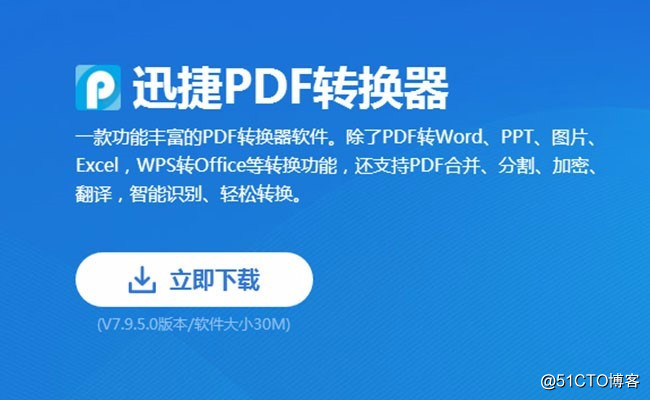
2、安装完成之后打开软件,可以发现工具栏界面所有功能清晰明了的展现在我们的视野之中,我们点击页面上方的【PDF转换】,然后在点击页面左侧的【其他转PDF】下拉框中的【图片转PDF】的按钮,功能就选择完成了。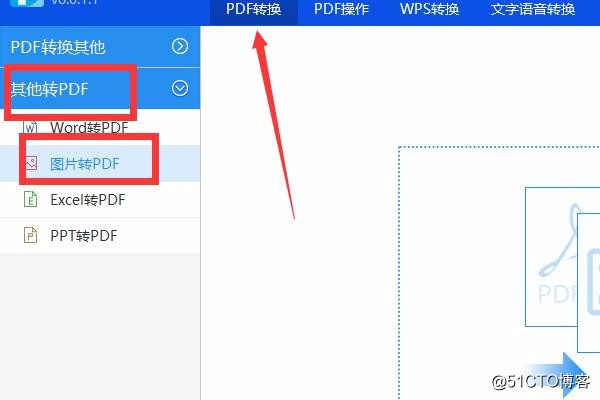
3、然后点击页面底部【添加文件】按钮,将文件添加到页面处理列表中,也可以直接将文件拖拽进处理页面。
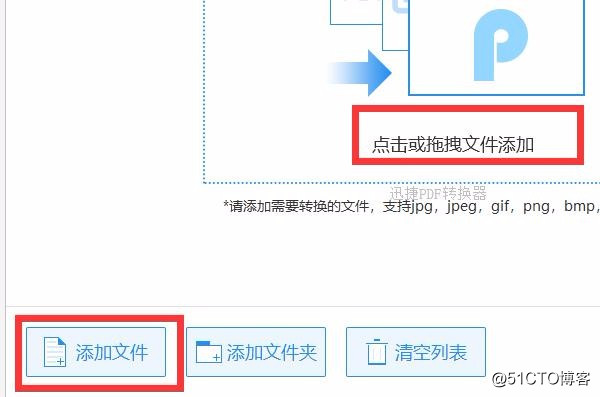
4、转换完成的文件,需要设置保存位置,软件默认保存是原文件夹,也可以选择在本地的任意文件夹中,看个人需求设置。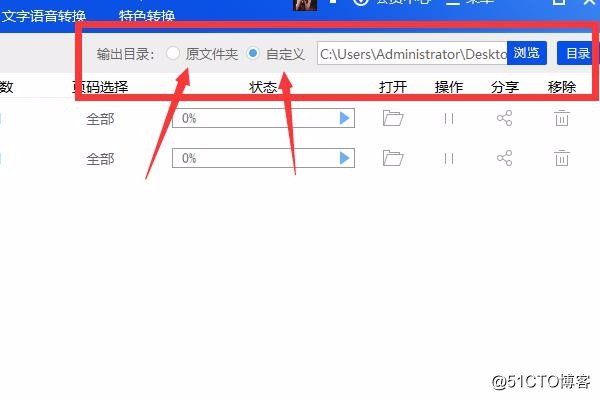
5、完成之后点击文件后方播放按钮或右下角开始转换按钮,即可开始转换。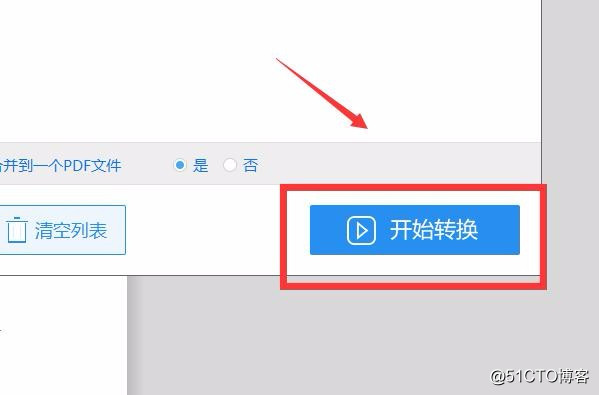
6、转换完成之后即可在桌面查看图片属性,上交给老师就没有问题啦。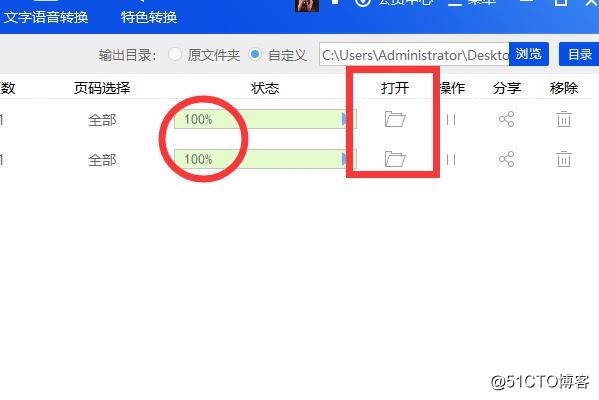 请添加链接描述
请添加链接描述
以上就是JPG怎样转换成PDF格式保存的操作步骤,遇到转换的问题,不仅是图片转PDF,PDF转换成word也可以使用这个工具来解决,上面的方法是借助工具来完成的,工具操作方便,节省时间。